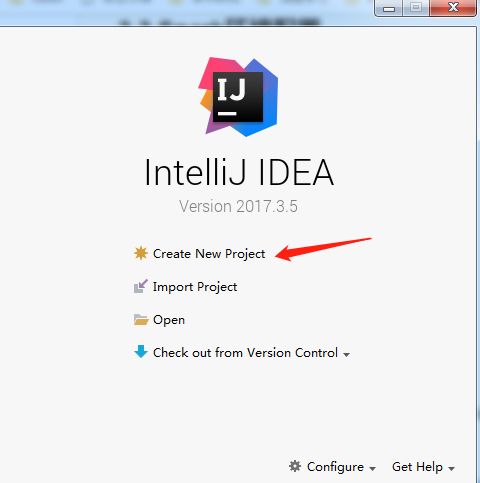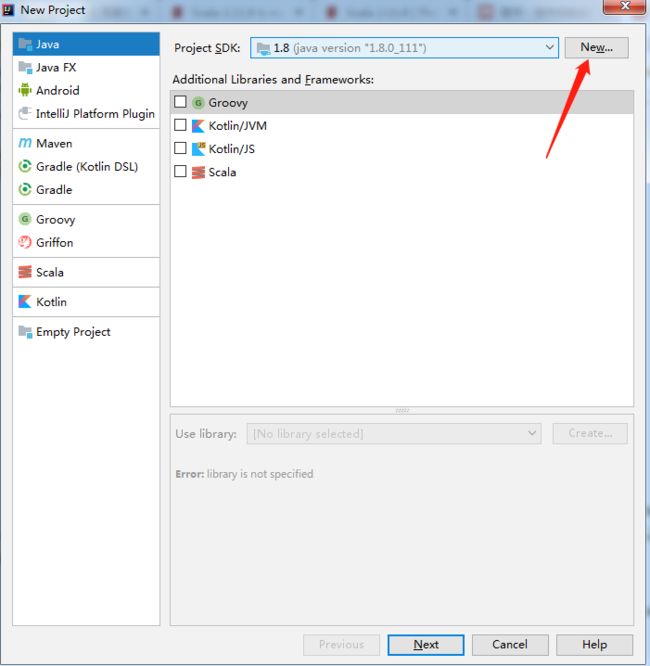Spark MLlib 环境搭建超详细教程
文章目录
- 1、系统及环境版本
- 2、环境下载
- 2.1 Spark 下载
- 2.2 hadooponwindos 下载
- 2.3 Hadoop 下载
- 2.4 JDK下载
- 2.5 IntelliJ IDEA
- 2.6 scala 下载
- 2.7 IntelliJ-scala plug 下载
- 3、环境配置
- 3.1 JAVA环境配置:
- 3.2 Hadoop环境配置
- 3.3 Spark环境配置
- 3.4 Scala环境配置
- 4、IDE的配置
- 4.1创建新项目
- 4.2 选择Project SDK
- 4.3 安装scala插件
- 4.4 重启IntelliJ
- 4.5 添加spark library
- 4.6 建一个Sparkdemo 的object
- 4.7 ctrl+shift+F10运行!
1、系统及环境版本
系统:Win7 旗舰版 64位 sp1
JDK:1.8.0
Spark:2.3.2
Hadoop:2.7
Scala:2.11.8
2、环境下载
2.1 Spark 下载
http://spark.apache.org/downloads.html

2.2 hadooponwindos 下载
https://github.com/sardetushar/hadooponwindows

2.3 Hadoop 下载
https://archive.apache.org/dist/hadoop/core/hadoop-2.7.1/
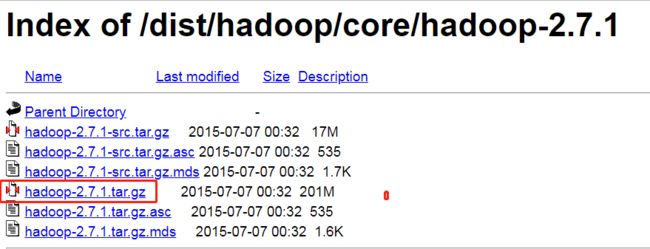
2.4 JDK下载
略
2.5 IntelliJ IDEA
http://www.jetbrains.com/idea/download/#section=windows
注意选择版本
2.6 scala 下载
https://www.scala-lang.org/download/2.11.8.html
2.7 IntelliJ-scala plug 下载
http://plugins.jetbrains.com/plugin/1347-scala
选择版本下载,下载完毕之后,应该有以下7个文件:
3、环境配置
安装ideaIC-2017.3.5.exe。
除了scala-intelliJ-bin-2017.3.15不需要解压外,其他能解压的都需要解压。
重要:配置之前,需要把2.2中的bin文件夹替换掉2.3中的bin文件夹
重要:配置之前,需要把2.2中的bin文件夹替换掉2.3中的bin文件夹
重要:配置之前,需要把2.2中的bin文件夹替换掉2.3中的bin文件夹
重要的事说三遍!
3.1 JAVA环境配置:
JAVA_HOME:java所在的目录,注意不是bin目录
PATH:%JAVA_HOME%\bin
ClassPath:%JAVA_HOME%\lib;%JAVA_HOME%\lib\tools.jar
3.2 Hadoop环境配置
HADOOP_HOME:hadoop解压的目录
Path:%HADOOP_HOME%\bin
3.3 Spark环境配置
SPARK_HOME:spark解压的目录
Path:%SPARK_HOME%\bin
3.4 Scala环境配置
SCALA_HOME:scala解压的目录
Path:%SCALA_HOME%\bin
4、IDE的配置
4.1创建新项目
4.2 选择Project SDK
next>next>finesh!
此时可以看到 external library只有一个jdk1.8

4.3 安装scala插件
4.4 重启IntelliJ

选择scala的解压的目录,我原来装过一个2.11.12版本的,所以,我这里会有两个版本,应该选择2.11.8版本。
4.5 添加spark library
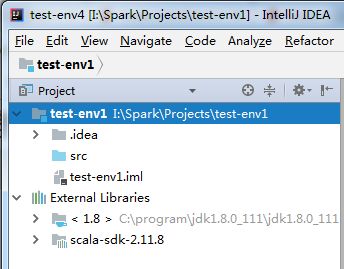
此时,新建项目之后可以看到,external libraryes 出现了 jdk1.8 和scala sdk。
我们最后再添加spark library
file>project structure

Libraries > +
之后添加解压后的spark下的jars
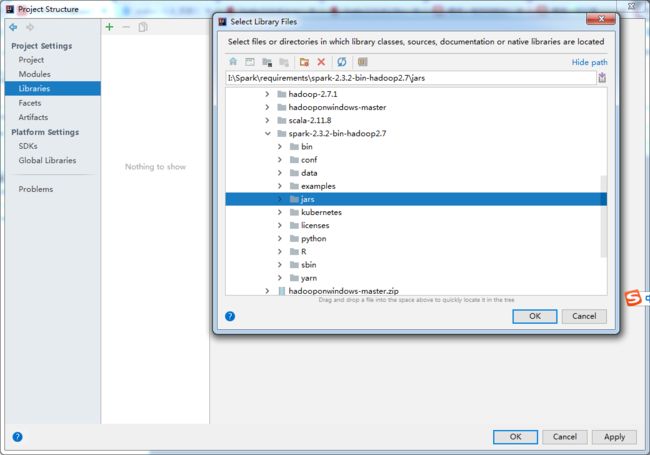
最终可以看到External Libraries出现了三个。

4.6 建一个Sparkdemo 的object
import org.apache.spark._
object SparkDemo {
def main(args: Array[String]): Unit = {
val masterUrl = "local[1]"
val conf = new SparkConf().setAppName("helenApp").setMaster(masterUrl)
val sc = new SparkContext(conf)
val rdd = sc.parallelize(List(1, 2, 3, 4, 5, 6)).map(_ * 3)
rdd.filter(_ > 10).collect().foreach(println)
println(rdd.reduce(_ + _))
println("hello world")
}
}
4.7 ctrl+shift+F10运行!
小白记录,大佬勿喷!
简书链接:https://www.jianshu.com/p/9f40fe1b6587
所有软件,打包下载,不用再去折腾版本之间的问题。
下载链接:
https://download.csdn.net/download/xxubing123/10922008
参考文章:
https://blog.csdn.net/weixin_42596381/article/details/81006544